“过去一年,我的工作笔记本电脑是 MacBook。我能够使用短信应用程序在桌面上无缝收发短信和彩信。我还没有在 Windows 10(或 11)中找到任何功能。那么,如何在 Windows 10 电脑上接收我的 iPhone 信息呢?”
如果您是使用 Windows 10 PC 的 iPhone 用户,您可能会发现无法直接在计算机上访问 iMessage 或短信,这很令人沮丧。值得庆幸的是,我们找到了 4 个有效的工具,并在本指南中分享了它们,以便您可以轻松地在 Windows 10 上获取 iPhone 短信。
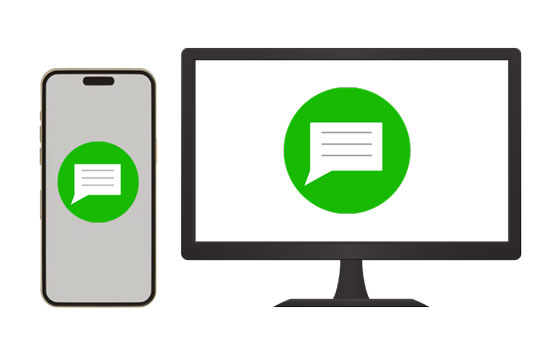
如果您想通过 USB 直接在 Windows 10 电脑上获取 iPhone 短信,可以使用iPhone 数据管理器。虽然它不是实时同步解决方案,但它允许您备份和查看所有短信。您可以轻松地将 iPhone 短信导出到电脑,并以 HTML、TXT 和 CSV 等可读格式存储短信。
- 允许您直接在 Windows 10 PC 上查看所有 iPhone 短信。
- 使您能够将 iPhone 消息传输到您的电脑。
- 提供 3 种可访问的文件格式来导出文本消息。
- 支持传输 iPhone 联系人、视频、文档、照片等。
-将 iPhone 数据备份到计算机,包括短信、联系人、照片等。
- 适用于 iOS 5.0 或更高版本,包括最新版本。
- 支持 Windows 11/10/8/7。
- 允许备份和查看现有的 iOS 消息。
- 广泛兼容多种 iOS 设备。
- 不是实时同步解决方案。
- 主要用于数据传输和管理。
下载 iPhone 数据管理器。
步骤 1:在 Windows 10 PC 上下载、安装并打开 iPhone 数据管理器,然后使用 USB 数据线将 iPhone 连接到电脑。
步骤 2:如果出现提示,请在iPhone上单击“信任”以建立连接。然后,您将在界面上看到iPhone设备的信息。

步骤 3:点击“信息”选项。您可以在PC上查看iPhone信息。如果需要,选择所需的信息,然后单击“导出”将其保存到Windows 10 PC。
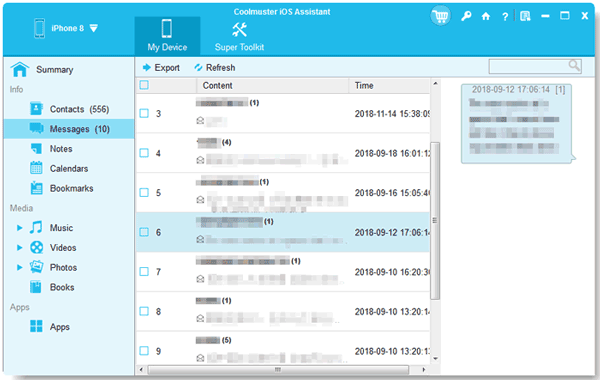
微软的 Phone Link 是 Windows 的一项内置功能,旨在将您的智能手机连接到 PC。虽然它与 iPhone 的集成传统上与 Android 相比较为有限,但最近的更新扩展了其功能,包括一些消息功能。
- 允许您从 PC管理消息,包括 Android 和 iOS 消息,减少在设备之间不断切换的需要。
- 使您能够在 Windows 10 PC 上发送和接收消息。
- 您无法查看或参与群聊。
- 您无法在消息传递界面内发送或接收图像或视频。
步骤1:在Windows 10电脑上打开Phone Link应用程序。您可以在“开始”菜单中搜索找到它。
第 2 步:从 iPhone 上的 App Store 下载并安装“链接至 Windows ”应用程序。
步骤3:在电脑上打开Phone Link,然后选择“ iPhone ”。屏幕上会显示一个二维码。使用iPhone的相机应用扫描二维码。
步骤 4:您的 PC 和 iPhone 都会显示配对提示。请在两台设备上接受配对提示。
第 5 步:转到 iPhone 的“设置” >“蓝牙”,点击 PC 名称旁边的“ i ”图标,然后启用“显示通知”和“同步联系人”。
第 6 步:连接后,打开电脑上的 Phone Link 应用程序,单击“消息”选项卡,然后开始查看和回复文本。
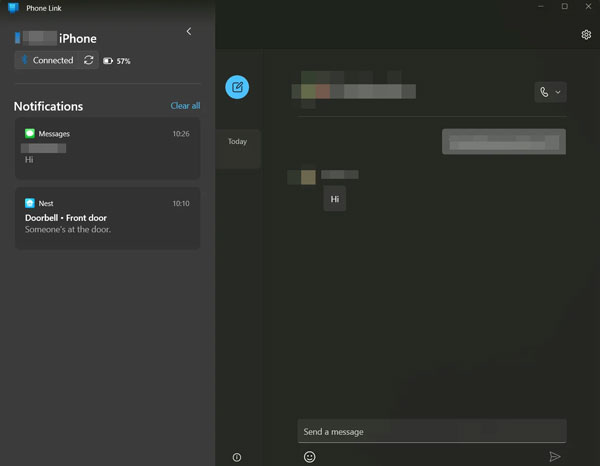
Intel Unison 是一款软件解决方案,旨在将您的手机(iOS 和 Android)无缝连接到 Windows PC,从而实现文件传输、通知、通话和消息。它旨在打造更统一的跨设备体验。
- 使用计算机的键盘和屏幕直接从您的 PC 发送和接收 SMS/iMessages。
- 使用电脑的麦克风和扬声器拨打和接听电话,访问手机的联系人列表。
- 支持 Windows 11 版本 22621.0 或更高版本,但不支持 Windows 10。
- 英特尔宣布将于 2025 年 6 月停止对大多数用户的该服务。
步骤1:从微软商店下载并在Windows 11电脑上安装英特尔Unison应用程序(该应用程序目前仍可供下载)。然后从App Store下载配套的英特尔Unison应用程序到你的iPhone上。
第 2 步:按照配对说明进行操作,通常需要使用 iPhone 扫描 PC 上显示的二维码。
步骤 3:连接后,您会在 PC 上的 Intel Unison 应用程序中找到“消息”选项卡,您可以在其中查看和回复 iPhone 消息。
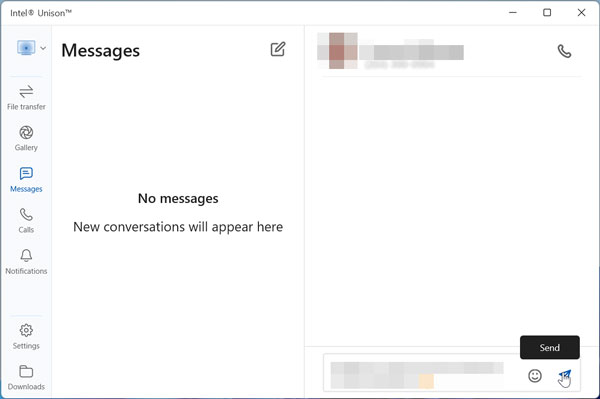
提示:如果您无法在 Android 手机上接收 iPhone 短信,该怎么办?别担心。您可以获取 14 个修复方法来解决此问题。
像 iPadian 这样的 iOS 模拟器试图在您的 Windows PC 上模拟 iOS 环境。虽然它主要用于运行 iOS 应用,但有些用户可能会尝试利用它们来访问消息。然而,务必了解的是,它无法直接访问与 iPhone 同步的个人 iMessage 对话。
相反,它在其模拟环境中提供了一个“信息”应用,该应用具有类似的界面,但可以独立运行,或与专为 iPadian 设计的应用配合使用。你无法通过 iPadian 直接在 Windows 10 上获取真实的 iPhone 信息(iMessage 或 SMS)。
- 将您的 Windows 桌面转换为类似于 iOS 主屏幕,并带有图标、导航和视觉美感。
- 它的设计对系统资源占用相对较轻,并且易于安装。
- 不允许您在 Windows PC 上访问或同步您的实际 iPhone 消息。
- iPadian 中的“信息”应用程序是一个模拟应用程序。
步骤1:前往iPadian官方网站,下载适用于Windows的安装程序。运行下载的“ .exe文件”。
步骤 2:按照屏幕上的说明完成安装。您可能需要接受条款和条件。请确保已安装 Adobe Air,因为 iPad 用户通常需要它。
步骤3:安装完成后,启动iPadian应用程序。你的Windows桌面可能会变成类似iOS的界面。
步骤4:您将看到一个模拟的iOS主屏幕,其中包含各种应用程序图标。现在,点击预加载的应用程序(例如“信息”),查看其模拟功能。
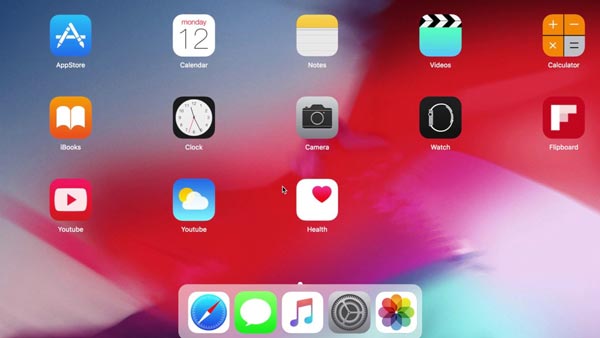
Q1:我可以在 Windows 10 PC 上直接获取 iPhone 短信吗?
不是直接的。苹果的 iMessage 是专有的,本身并不支持 Windows。
问题 2:我可以将我的 iPhone 信息备份到 iCloud,然后将信息从 iCloud 下载到我的 Windows 10 PC 吗?
直接从 iCloud 下载可读短信到电脑通常是不可能的。Apple 设计的 iMessage(甚至通过 iCloud 同步的短信)都采用了强大的端到端加密技术。这意味着只有在使用 Apple ID 登录并启用“iCloud 信息”功能的 Apple 设备上,这些短信才可解密。
此外,与照片、联系人或 iCloud Drive 文件不同,Apple 没有在 iCloud.com 上提供网页界面来浏览和直接下载您的短信到 PC。
Q3:我可以使用 iTunes 将我的 iPhone 数据备份到我的电脑,然后从备份中提取消息并将其保存到我的电脑吗?
是的,您可以使用 iTunes 将您的 iPhone 备份到您的电脑,但您需要使用支持读取您的 iTunes 备份文件、提取短信并将文本消息保存为可访问格式的第三方提取器从该备份中提取消息。
在 Windows 10 上获取 iPhone 短信有几种不同的方法,每种方法都能满足不同的需求。想要完整的备份和导出解决方案, iPhone Data Manager是一个不错的选择。如果您需要基本的短信访问功能,Phone Link 可以帮到您。您可以根据各自的优缺点来选择合适的工具。
相关文章
如何使用 4 种行之有效的方法将联系人从 iPhone 同步到 Mac
如何取消 iPad 和 iPhone 短信关联 | 轻松停止共享信息
版权所有 © samsung-messages-backup.com 保留所有权利。